Outlook 2016 & 2013: Πώς να στείλετε μια λίστα επαφών

Πώς να στείλετε μια λίστα επαφών σε άλλα άτομα στο Microsoft Outlook 2016 ή 2013.
Σε πολλούς χρήστες του Outlook δεν αρέσει πολύ η λειτουργία Κορυφαίων αποτελεσμάτων. Παραπονέθηκαν ότι η επιλογή συχνά οδηγεί σε ανακριβή αποτελέσματα και ορισμένα από αυτά τα μηνύματα ηλεκτρονικού ταχυδρομείου είναι παλαιότερα των δώδεκα μηνών. Ως αποτέλεσμα, οι χρήστες προτιμούν να απενεργοποιήσουν την επιλογή. Λοιπόν, ας μπούμε απευθείας και ας εξερευνήσουμε πώς μπορείτε να απαλλαγείτε από τα κορυφαία αποτελέσματα.
⇒ Σημείωση : Λάβετε υπόψη ότι το Outlook μπορεί μερικές φορές να ενεργοποιήσει ξανά τη δυνατότητα από μόνο του μετά την εγκατάσταση των πιο πρόσφατων ενημερώσεων.
Μπορείτε να απενεργοποιήσετε τα κορυφαία αποτελέσματα μόνο στο Outlook/Office 365. δεν μπορείτε να απενεργοποιήσετε αυτήν τη δυνατότητα στη βασική εφαρμογή Windows Mail που παρέχεται με τα Windows 10.
Εάν χρησιμοποιείτε το πρόγραμμα-πελάτη επιφάνειας εργασίας του Outlook, κάντε κλικ στο Αρχείο και επιλέξτε Επιλογές . Στη συνέχεια, μεταβείτε στην καρτέλα Αναζήτηση και καταργήστε την επιλογή του πλαισίου ελέγχου Εμφάνιση πιο σχετικών αποτελεσμάτων αναζήτησης στην κορυφή .
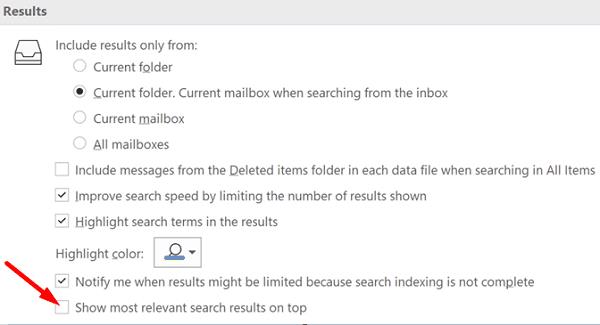
Εκκινήστε το Outlook για Web και μεταβείτε στις Ρυθμίσεις . Στη συνέχεια, κάντε κλικ στην επιλογή Προβολή όλων των ρυθμίσεων του Outlook και μεταβείτε στις ρυθμίσεις αναζήτησης . Επιλέξτε το κουμπί επιλογής Να μην εμφανίζονται κορυφαία αποτελέσματα για να απενεργοποιήσετε την επιλογή.
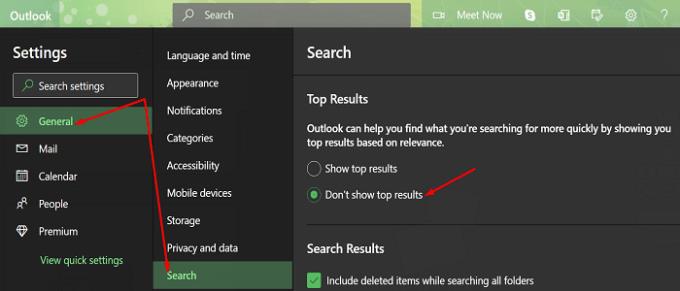
Πολλοί χρήστες του Outlook επέκριναν τη Microsoft για την κατακόρυφη καταστροφή των κορυφαίων αποτελεσμάτων. Λένε ότι η εταιρεία θα πρέπει να επικεντρωθεί στη διόρθωση όλων αυτών των ενοχλητικών σφαλμάτων που ταλαιπωρούν τους χρήστες για χρόνια, αντί να επιβάλλει λειτουργίες που δεν ζήτησαν ποτέ.
Όπως μπορείτε να δείτε, η απενεργοποίηση των κορυφαίων αποτελεσμάτων είναι τόσο απλή όσο μια βόλτα στο πάρκο. Απλώς ακολουθήστε τα βήματα που αναφέρονται παραπάνω για να ολοκληρώσετε τη δουλειά.
Εάν θέλετε να απενεργοποιήσετε τα κορυφαία αποτελέσματα του Outlook, μεταβείτε στο outlook.com και κάντε κλικ στο εικονίδιο Ρυθμίσεις (το εικονίδιο του οδοντωτού τροχού). Στη συνέχεια, μεταβείτε στις Ρυθμίσεις αναζήτησης και απλώς αποεπιλέξτε την επιλογή Κορυφαία αποτελέσματα. Συμφωνείτε με τους άλλους χρήστες όταν λένε ότι τα κορυφαία αποτελέσματα του Outlook είναι μια άχρηστη δυνατότητα; Μοιραστείτε τις σκέψεις σας στα σχόλια παρακάτω.
Πώς να στείλετε μια λίστα επαφών σε άλλα άτομα στο Microsoft Outlook 2016 ή 2013.
Πώς να αφαιρέσετε την καρτέλα McAfee Anti-Spam από το Microsoft Outlook.
Για να διορθώσετε το σφάλμα Το σύνολο φακέλων δεν μπορεί να ανοίξει στο Outlook, ανοίξτε το πρόγραμμα-πελάτη email σε ασφαλή λειτουργία και απενεργοποιήστε τα πρόσθετά σας.
Δείτε ποιος αποδέχτηκε μια πρόσκληση σε σύσκεψη στο Microsoft Outlook 2016, 2013 και 2010.
Το MailTips είναι μια εύχρηστη λειτουργία του Outlook που σας βοηθά να αποφύγετε ενοχλητικές καταστάσεις όπως η αποστολή email σε λάθος παραλήπτες.
εάν το Outlook λέει ότι η εργασία που προσπαθείτε να επεξεργαστείτε ή να αποθηκεύσετε δεν μπορεί να αποθηκευτεί σε αυτόν τον φάκελο, ενημερώστε το Office και επιδιορθώστε τα αρχεία του Office.
Επιλύστε ένα σφάλμα στο Microsoft Outlook όπου λαμβάνετε ένα σφάλμα εγγραφής OLE. Σφάλμα δεν έχει εγκατασταθεί σωστά το πρόγραμμα.
Είναι σύνηθες φαινόμενο η επιλογή Junk να είναι γκριζαρισμένη στο Microsoft Outlook. Αυτό το άρθρο σας δείχνει πώς να το αντιμετωπίσετε.
Πώς να ενεργοποιήσετε ή να απενεργοποιήσετε τη ρύθμιση DEP στο Microsoft Outlook 2016 ή 2013.
Για να απενεργοποιήσετε τα κορυφαία αποτελέσματα του Outlook, ξεκινήστε το Outlook για Web, μεταβείτε στις Ρυθμίσεις, επιλέξτε Ρυθμίσεις αναζήτησης και καταργήστε την επιλογή Κορυφαία αποτελέσματα.
Πώς να αποκλείσετε τη διεύθυνση ηλεκτρονικού ταχυδρομείου και τους τομείς στο Microsoft Outlook 2016 ή 2013.
Πώς να ακυρώσετε μια σύσκεψη στο Microsoft Outlook 2016 ή 2013 χωρίς να στείλετε την ακύρωση σε όλους τους συμμετέχοντες.
Αποτρέψτε τους παραλήπτες email από το να μπορούν να προωθήσουν ένα μήνυμα email στο Microsoft Outlook 2016 ή 2013.
Επιλύστε το σφάλμα Cant Create File που εμφανίζεται στο Microsoft Outlook όταν προσπαθείτε να ανοίξετε ένα συνημμένο.
Για να απενεργοποιήσετε τα φίλτρα ανεπιθύμητης αλληλογραφίας του Outlooks, κάντε κλικ στο Αρχικό μενού, επιλέξτε Ανεπιθύμητα, μεταβείτε στις Επιλογές ανεπιθύμητης αλληλογραφίας και επιλέξτε Χωρίς αυτόματο φιλτράρισμα.
Εάν δεν μπορείτε να διαγράψετε μηνύματα του Outlook, ενημερώστε και επιδιορθώστε το Office, εκτελέστε το Outlooks Cleanup Tools και, στη συνέχεια, εκτελέστε το Εργαλείο επιδιόρθωσης εισερχομένων.
Τρόπος εισαγωγής των επαφών του Microsoft Outlook στον λογαριασμό σας Windows Live/Hotmail.
Ένας οδηγός που δείχνει πώς να εισάγετε διαφάνειες από άλλο αρχείο παρουσίασης Microsoft PowerPoint 365.
Πώς να ακυρώσετε μια συνάντηση στο Microsoft Outlook 365 χωρίς να στείλετε την ειδοποίηση ακύρωσης σε όλους τους παρευρισκόμενους.
Διαβάστε αυτόν τον οδηγό βήμα προς βήμα σχετικά με την αυτόματη προώθηση email στην εφαρμογή Outlook για υπολογιστές Windows, macOS και άλλες συσκευές.
Θέλετε να παρουσιάσετε διαφάνειες χωρίς επίβλεψη σε μια επιχειρηματική συνάντηση ή έκθεση; Μάθετε εδώ πώς να ενεργοποιήσετε τη λειτουργία kiosk στο PowerPoint 365.
Ενεργοποιήστε ή απενεργοποιήστε τη δυνατότητα αυτόματης αποθήκευσης στο Microsoft Outlook 365 που αποθηκεύει αυτόματα τα email στον φάκελο Προσχέδια.
Τα σύνολα στυλ μπορούν να προσδώσουν άμεσα σε ολόκληρο το έγγραφό σας μια κομψή και συνεπή εμφάνιση. Δείτε πώς να χρησιμοποιήσετε τα σύνολα στυλ στο Word και πού να τα βρείτε.
Θέλετε να έχετε πρόσβαση στο Yahoo Mail απευθείας από τον λογαριασμό σας στο Outlook; Μάθετε πώς να προσθέσετε το Yahoo Mail στο Outlook 2021, 2019 και 2016.
Αυτό το tutorial σας δείχνει δύο τρόπους για να προσθέσετε προσωπικές λέξεις στο λεξικό του Microsoft Word.
Υποχρεώστε μια προτροπή στα αρχεία Microsoft Excel για Office 365 που λέει Άνοιγμα ως Μόνο για Ανάγνωση με αυτόν τον οδηγό.
Ένας οδηγός που εξηγεί πώς να προσθέσετε την επιλογή Email στη γραμμή εργαλείων του Microsoft Excel και Word 365.






















